كيف تربط صورة بجهة اتصال على iPhone؟.
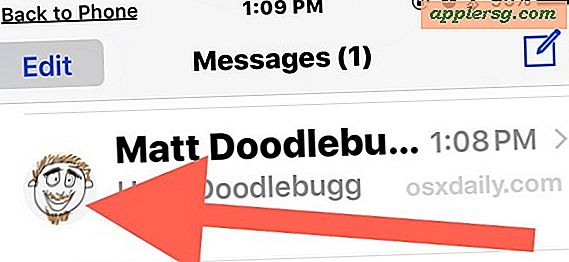
تعد إضافة الصور والصور إلى جهات اتصال iPhone الخاصة بك طريقة جيدة لتحسين تجربة iOS للمكالمات الهاتفية والرسائل ، لأنها تساعد على التعرف بسرعة على الأشخاص في المحادثات وعند الاتصال.
يعد تعيين الصور لجهات الاتصال أمرًا سريعًا وسهلاً ، والحيلة هي نفسها سواء على iPhone أو iPad أو iPod touch ، وبغض النظر عن إصدار iOS. بافتراض أنك تستخدم iCloud لمزامنة جهات الاتصال ، سيتم نقل صور جهات الاتصال المخصصة تلقائيًا إلى أي جهاز مشترك أو جهاز Mac.
كيفية تعيين صور مخصصة لجهات الاتصال في iOS
في هذا المثال ، الصورة المختارة عبارة عن رسم شعار مبتكر من تطبيق Notes ، ولكن يمكنك اختيار أي صورة أو رسم أو صورة أخرى مخزنة على iPhone ، أو التقاط صورة جديدة بالكاميرا.
- افتح تطبيق الهاتف أو جهات الاتصال وحدد جهة الاتصال التي تريد تعيين صورة لها.
- في هذه الحالة ، افتح بطاقة جهة الاتصال ، واضغط على الزر “تعديل” في الزاوية
- اضغط على “إضافة صورة” بجوار اسمه
- اختر “التقاط صورة” أو “اختيار صورة”
- حرّك الصورة وقياسها حسب الرغبة ثم انقر على “اختيار”
- انقر على “تم” لحفظ هذه الصورة وتعيينها لجهة الاتصال هذه
- كرر ذلك مع جهات الاتصال الأخرى والصور الأخرى حسب الرغبة
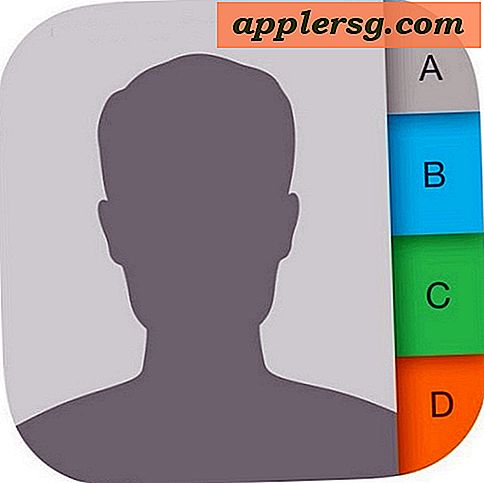
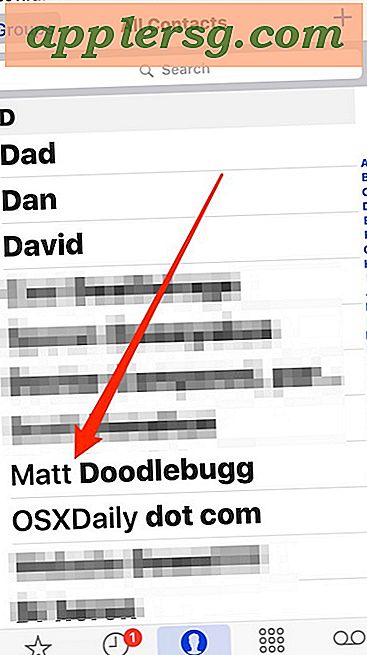
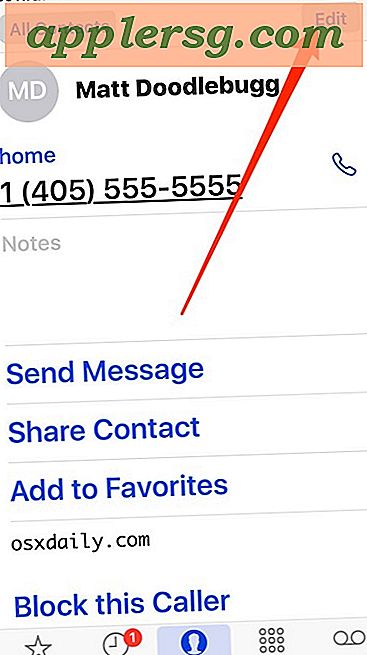
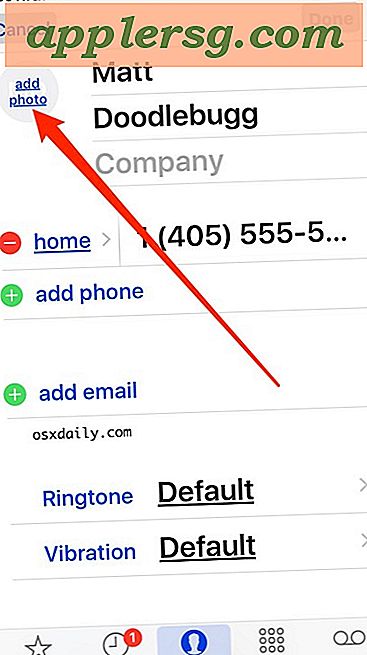
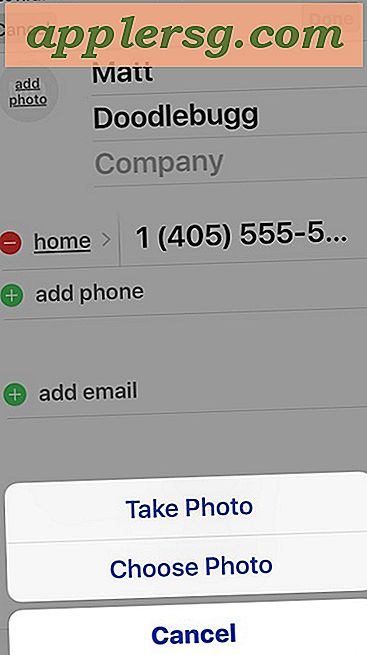
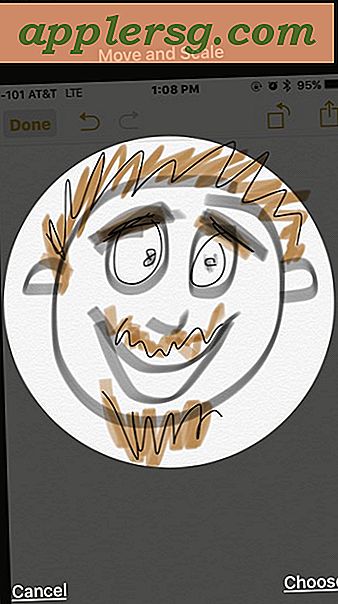
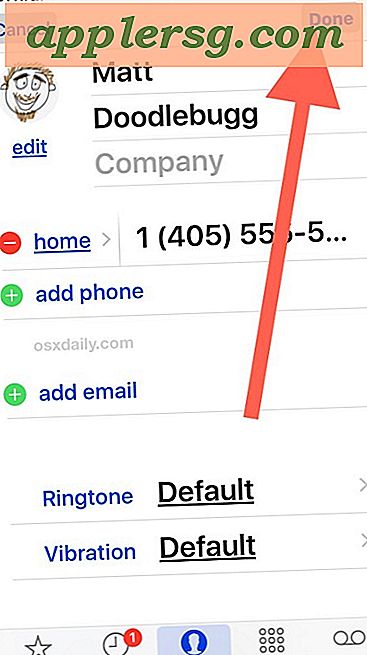
تظهر الصورة المتأثرة الآن بجوار اسم المستخدم هذا عند التصفح في تطبيق جهات الاتصال وتطبيق الهاتف وعند الاتصال أو الاتصال من قبل هذا الشخص وفي تطبيق الرسائل من iOS.
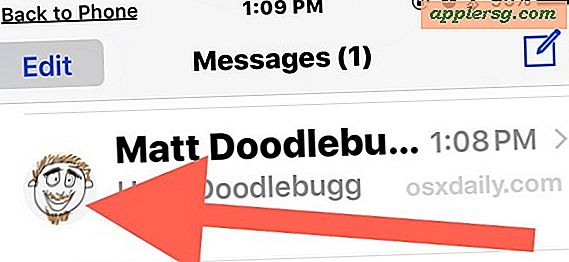
يمكنك أيضًا تعديل الصور وتحريرها وحذفها لجهات الاتصال في أي وقت ، ببساطة عن طريق العودة إلى جهة الاتصال واختيار تحرير وضبط الصورة حسب الرغبة.
لاحظ أنه إذا اخترت إخفاء صور جهات الاتصال من المفضلة أو قوائم الرسائل ، فلن يتم عرض صور جهات الاتصال المعينة في هذه المواقف.
هل كان المقال مفيداً؟شاركه مع أصدقائك ولا تنسى لايك والتعليق
اترك تعليقاً